 Xiaomi est un fabricant chinois en forte croissance ces dernières années, grâce à l'arrivée sur le marché français de smartphones pour toutes les gammes de prix, de gadgets technologiques et de boutiques dédiées dans certains centres commerciaux de la ville. En effet, il est désormais en concurrence ouverte avec Huawei, et gagne rapidement du terrain dans le classement des fabricants de smartphones les plus vendus dans le monde. Parmi ses points forts se distingue certainement le système d'exploitation MIUI, basé sur Android mais hautement personnalisé, afin d'offrir une expérience hybride entre le monde Android et iOS (le système d'exploitation de l'iPhone).
Xiaomi est un fabricant chinois en forte croissance ces dernières années, grâce à l'arrivée sur le marché français de smartphones pour toutes les gammes de prix, de gadgets technologiques et de boutiques dédiées dans certains centres commerciaux de la ville. En effet, il est désormais en concurrence ouverte avec Huawei, et gagne rapidement du terrain dans le classement des fabricants de smartphones les plus vendus dans le monde. Parmi ses points forts se distingue certainement le système d'exploitation MIUI, basé sur Android mais hautement personnalisé, afin d'offrir une expérience hybride entre le monde Android et iOS (le système d'exploitation de l'iPhone).Si vous aussi vous avez été convaincu par la qualité et les performances d'un smartphone Xiaomi et de son système d'exploitation, dans ce guide, nous vous montrerons tous les fonctions spéciales et astuces de MIUI sur Xiaomi, afin de pouvoir profiter du système d'exploitation à 360 degrés, en le personnalisant en fonction de nos besoins et de nos habitudes quotidiennes.
Index Articolo
- Installer de nouveaux thèmes
- Fonctions spéciales pour l'affichage
- Déroulez le rideau des notifications
- Déplacer ou supprimer plusieurs applications en même temps
- Personnaliser la barre supérieure (barre d'état)
- Déverrouillez le téléphone avec votre visage
- Faire une capture d'écran de l'écran du téléphone
- Cloner des applications
- Applications de protection par mot de passe
- Accès rapide aux paramètres de l'application
- Vérifiez les volumes du téléphone séparément
- Définir le mode Ne pas déranger à des moments précis
- Comment activer les animations les plus rapides
- Éteignez et rallumez le téléphone automatiquement
Les meilleures astuces MIUI
Bon nombre des fonctions décrites ci-dessous n'auront pas échappé aux utilisateurs les plus attentifs, mais il existe également des astuces peu connues pour optimiser l'expérience utilisateur d'un Xiaomi, valables pour les utilisateurs novices mais aussi pour les utilisateurs expérimentés qui utilisent Xiaomi depuis des années.
Installer de nouveaux thèmes

Le lanceur intégré à MIUI est très sympa, mais on peut le rendre vraiment parfait en installant l'un des thèmes mis à disposition de Xiami, afin de personnaliser l'arrière-plan, les icônes et l'écran de verrouillage en une seule fois. Pour installer de nouveaux thèmes, appuyez simplement sur l'application Thèmes, présent par défaut sur tous les smartphones Xiaomi, et choisissez votre thème préféré dans la liste.
Si l'application Thèmes ne fonctionne pas, nous pouvons toujours installer un lanceur alternatif et installez l'un des jeu d'icônes téléchargeable sur le Play Store ou l'un des fonds d'écran gratuits en HD.
Fonctions spéciales pour l'affichage
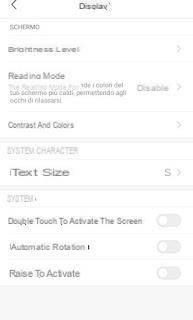
MIUI offre des fonctions spéciales pour tirer le meilleur parti de n'importe quel affichage, augmentant la productivité et la convivialité dans les situations les plus mouvementées. Pour accéder à ces fonctionnalités, ouvrons l'application réglages et passons au menu Ecran pour accéder à des fonctions spéciales.
Par exemple, nous pouvons activer le mode de lecture (utile pour moins de fatigue oculaire lors de la lecture), modifiez la taille du texte, activez le Appuyez deux fois pour activer l'écran (appuyez deux fois sur l'écran pour le réveiller de l'écran de verrouillage) ou activez le Soulevez pour activer (Style iPhone : lorsque l'écran est verrouillé, il suffit de soulever le téléphone pour voir immédiatement l'écran de verrouillage). Pour personnaliser le rendu du texte et de l'écran, nous pouvons également utiliser les éléments de la section Contraste et couleurs.
Déroulez le rideau des notifications
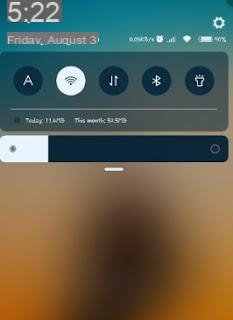
Pour lire les notifications reçues, nous ne devons pas nécessairement abaisser la barre supérieure ou l'un des deux coins supérieurs vers le bas : pour lire les notifications et accéder au Quick Toogle, il suffit de glisser vers le bas depuis n'importe quel point de l'écran (lorsque nous sommes dans l'un des les écrans d'accueil). De cette façon, nous éviterons d'avoir à utiliser les deux mains pour faire défiler le menu déroulant sur les téléphones de 6 pouces ou plus.
Déplacer ou supprimer plusieurs applications en même temps
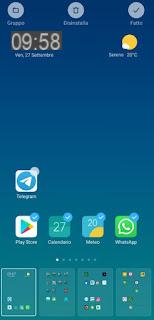
Si nous devons déplacer ou désinstaller plusieurs applications en même temps, MIUI nous permettra de le faire sans entrer dans les menus et sans déplacer les applications une par une. Nous ouvrons d'abord le mode décalage d'icône en pinçant à deux doigts sur l'un des écrans d'accueil (avec les deux doigts partant du bord et se terminant au centre) : maintenant il suffit de sélectionner les applications (un symbole de confirmation apparaîtra dans le coin supérieur à droite des applications) et faites-les glisser tous ensemble dans l'un des écrans d'accueil en bas ; pour les désinstaller à la place, appuyez simplement sur le bouton Désinstaller en haut après les avoir sélectionnés.
Personnaliser la barre supérieure (barre d'état)
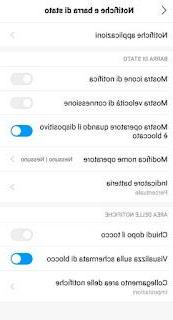
La barre supérieure (également appelée barre d'état) peut également être personnalisée sur MIUI. Ouvrons l'application réglages et passons au menu cette fois Notifications et barre d'état. De là, nous pouvons choisir afficher ou non les icônes de notificationest afficher le nom de l'opérateur en haut ou juste sur l'écran de verrouillage, si afficher la vitesse de connexion en temps réel, comment afficher l'indicateur de batterie (simple, avec pourcentage ou cercle) et personnalisez les notifications à afficher dans la barre (à partir du menu Notifications de candidature).
Déverrouillez le téléphone avec votre visage
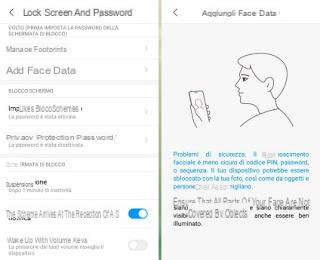
Avec les dernières versions de MIUI, la possibilité de déverrouiller le téléphone avec le visage a été incluse, exactement comme cela se produit sur les iPhones de dernière génération (Face ID); pour obtenir ce type de déverrouillage, nous ouvrons l'application réglages, on appuie sur le menu Écran de verrouillage et mot de passe puis on tape sur Ajouter des données de visage. On nous demandera le mot de passe de sécurité de l'appareil et, après quelques secondes, la caméra frontale sera activée pour la capture d'image. A la fin de l'opération, nous pourrons déverrouillez le téléphone en l'amenant à hauteur de visage et en attendant que la caméra frontale reconnaisse notre visage (pour plus de sécurité, nous vous recommandons de toujours laisser le déverrouillage avec vos empreintes digitales et le code de sécurité actifs).
Faire une capture d'écran de l'écran du téléphone
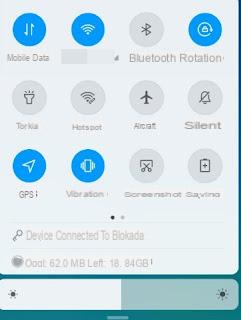
Pour prendre une capture d'écran de l'écran ou de l'application actuellement active, nous pouvons suivre trois chemins différents :
- effectuez un balayage à trois doigts du haut vers le bas de l'écran ;
- appuyer sur les boutons en même temps BOOSTEZ VOTRE CROISSANCE AVEC NOS SOLUTIONS DE MARKETING ET DE VENTE ! e Baisser le volume pendant 2 secondes ;
- développez la barre d'état supérieure, développez Quick Toogle et appuyez sur Capture d'écran.
Cloner des applications
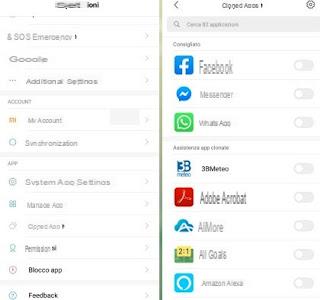
L'une des fonctions les plus innovantes présentes sur Xiaomi est le clonage d'applications, qui nous permet d'avoir deux applications identiques installées sur le même téléphone, afin de pouvoir gérer un double compte (par exemple, nous pouvons avoir deux WhatsApps séparés ou deux Facebooks avec deux comptes différents) . Pour cloner les applications, nous ouvrons le réglages et appuyez sur l'élément Applications clonées. Dans la liste des applications qui s'ouvriront, nous activons le clonage sur celles que nous avons l'intention d'utiliser ; en quelques secondes, l'application sera clonée et nous pourrons l'utiliser séparément de l'application principale, afin de gérer deux comptes sur le même téléphone.
Applications de protection par mot de passe
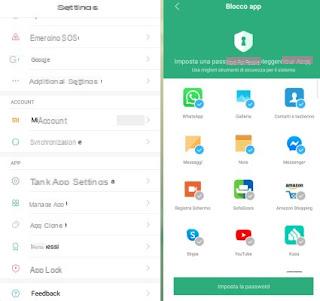
Pour protéger nos applications des regards indiscrets, il suffit d'utiliser le système de protection présent dans MIUI. Pour activer le mot de passe sur les applications, nous ouvrons le réglages et passons au menu Bloc d'application.
Dans le nouvel écran qui s'ouvrira, nous choisissons les applications à protéger avec un mot de passe (certaines seront déjà sélectionnées), puis appuyez sur Définir votre mot de passe pour choisir le mot de passe avec lequel protéger les applications. Désormais, nous pourrons accéder aux applications verrouillées uniquement en entrant le mot de passe choisi.
Accès rapide aux paramètres de l'application
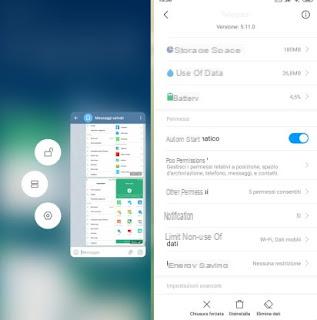
Pour consulter les notifications d'une application active, vérifier les autorisations attribuées et paramétrer l'économie d'énergie rapidement (sans passer par mille menus), il suffit de glisser du bord inférieur vers le centre de l'écran et de maintenir enfoncé pendant 2 secondes (pour accéder dans le menu des applications actives), appuyez longuement sur l'aperçu de l'application à modifier et appuyez enfin sur le bouton d'engrenage.
La page de gestion de l'application s'ouvrira, où nous pourrons choisir d'afficher ou non les notifications, s'il faut démarrer l'application automatiquement avec le système d'exploitation et si on veut contourner les économies d'énergie (utile pour les applications de messagerie et pour les applications qui doivent toujours rester actives en mémoire). A partir de ce menu, nous pouvons également fermez l'application de force, désinstallez-la et effacez le cache ou les données (ou les deux).
Vérifiez les volumes du téléphone séparément
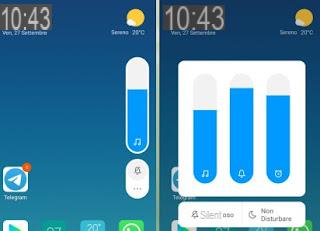
Les touches de volume permettent de modifier le volume de la sonnerie, le volume de l'alarme ou le volume multimédia en fonction de ce que l'on fait à ce moment-là sur l'écran. Pour changer rapidement tous les volumes du smartphone, appuyez sur l'une des touches de volume et appuyez sur les trois points présents sous la barre de volume (immédiatement en dessous de la cloche) : nous verrons apparaître les barres de volume (multimédia, sonnerie e Sveglie). A partir de ce menu, nous pouvons également activer le mode silencieux ou Ne pas déranger.
Définir le mode Ne pas déranger à des moments précis
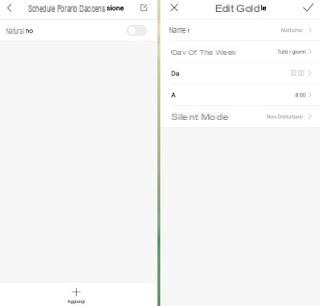
Le mode Ne pas déranger sur MIUI permet de faire taire les appels et les notifications d'un simple appui sur l'écran, afin de ne recevoir les appels que des numéros définis en priorité (un parent âgé ou malade par exemple). Ce mode peut être activé automatiquement pendant les heures de travail ou la nuit en nous emmenant réglagesen cliquant sur le menu Sons et vibrations, en sélectionnant le menu Silencieux / Ne pas déranger et enfin en appuyant sur Programmer l'heure d'allumage.
Dans l'écran qui apparaîtra, appuyez sur Ajouter en bas, choisissez un nom pour la règle et configurez le calendrier, en choisissant les jours de la semaine et la plage horaire dans lesquels nous ne voulons pas être dérangés. A la fin, appuyez sur le symbole de la coche en haut à droite pour valider la règle : désormais, dans le créneau horaire indiqué et aux jours définis, le téléphone activera automatiquement le mode Ne pas déranger.
Comment activer les animations les plus rapides
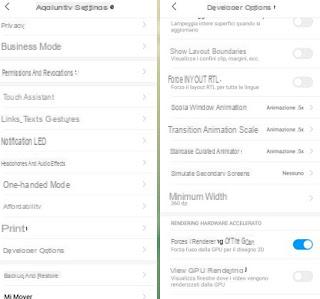
MIUI est un système d'exploitation basé sur Android plein d'effets spéciaux et de transitions, ce qui peut poser des problèmes aux téléphones Xiaomi moins chers (en particulier avec de nombreuses applications ouvertes). Dans ce cas, nous pouvons améliorer la fluidité des animations en nous emmenant dans le menu Paramètres -> Paramètres supplémentaires -> Options du développeur (nous pouvons le déverrouiller en allant dans le menu Infos système et en appuyant à plusieurs reprises sur Version MIUI) et éditer les entrées Fenêtre d'animation d'échelle, Échelle d'animation de transition e Échelle de durée de l'animateur, en les définissant tous sur .5x. Dans le même écran, nous pouvons également activer la voix Forcer le rendu GPU, laissant la plupart des tâches graphiques au processeur vidéo intégré du téléphone.
À la fin des modifications, nous redémarrons le téléphone et vérifions si la fluidité du système s'est améliorée; si le téléphone est toujours lent, nous vous conseillons de suivre les conseils donnés dans notre guide pour savoir comment Optimiser le smartphone lent ou l'ancienne tablette.
Éteignez et rallumez le téléphone automatiquement
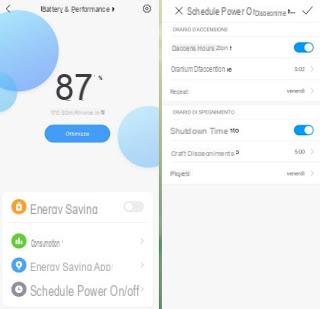
L'une des astuces les plus efficaces pour en tenir une Smartphone Android toujours rapide et vif se compose de éteignez-le et rallumez-le à intervalles réguliers, de manière à vider le cache de l'application et du système ainsi que d'autres petites optimisations qui ne peuvent être obtenues qu'avec un redémarrage (par exemple pour éviter qu'une application ne reste en mémoire). Au lieu de procéder manuellement à cette opération, nous pouvons définir le MIUI de sorte que effectuer l'opération automatiquement la nuit, afin de ne pas déranger nos affaires pendant la journée.
Ouvrons l'application réglages, allons dans Batterie et performances -> Chemin d'optimisation de la batterie et enfin appuyez sur Programmer on/off. Dans le nouvel écran, nous activons les deux éléments Heure de mise en marche e Temps d'arrêt, on choisit une heure de nuit pour redémarrer (il suffit de régler 1 ou 2 minutes d'écart entre l'extinction et l'allumage) et le jour de la semaine où effectuer l'opération (nous recommandons d'agir un vendredi ou un lundi).
Avec ces paramètres, nous aurons désormais un téléphone qui redémarre tout seul la nuit un jour précis, afin de toujours maintenir des performances optimales.
conclusions
Les trucs et astuces exposés dans ce guide ne sont que la surface de ce qu'il est possible de faire avec un MIUI sur Xiaomi. Notre conseil est de visiter et de vérifier chaque menu et chaque application système, afin de découvrir de nouvelles fonctionnalités ignorées au moment de l'achat ou même après plusieurs années.Dans un autre article, comme supprimer la publicité des smartphones Xiaomi et désactiver les publicités sur MIUI
Beaucoup de Xiaomi en vente dominent les guides d'achat réalisés sur le site, comme on le voit également dans notre guide de Meilleurs smartphones chinois par gamme de prix. Si nous voulons éliminer les applications système qui accompagnent MIUI, nous vous recommandons de visiter notre article sur comment Supprimez les applications système Samsung, Huawei, Xiaomi et Android.
Si nous sommes les premiers à utiliser un smartphone Xiaomi ou un smartphone Android en général, nous vous recommandons de suivre les conseils du guide sur Choses à faire maintenant sur le nouveau smartphone Android.
Meilleures fonctionnalités spéciales et astuces MIUI sur Xiaomi


























